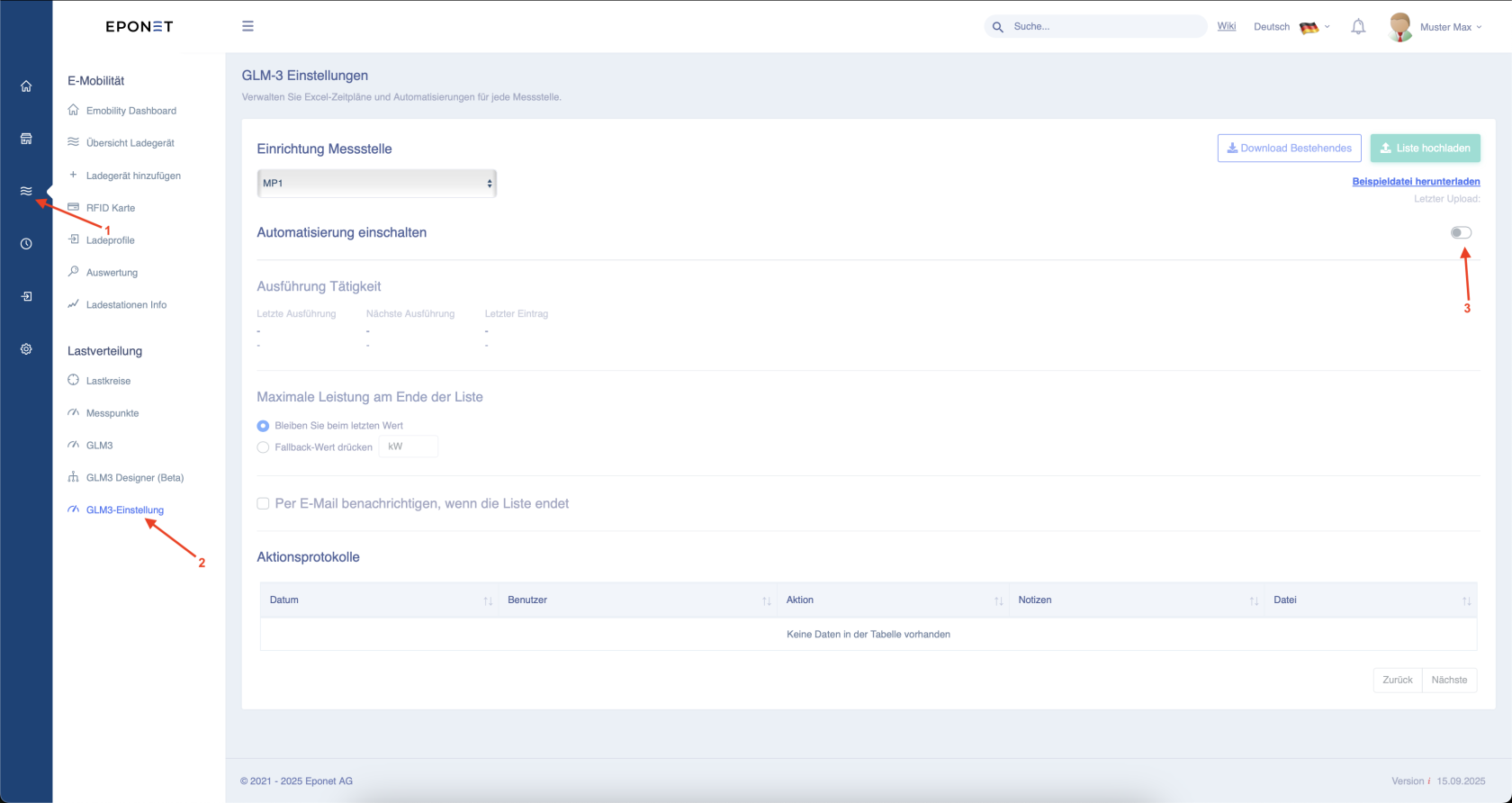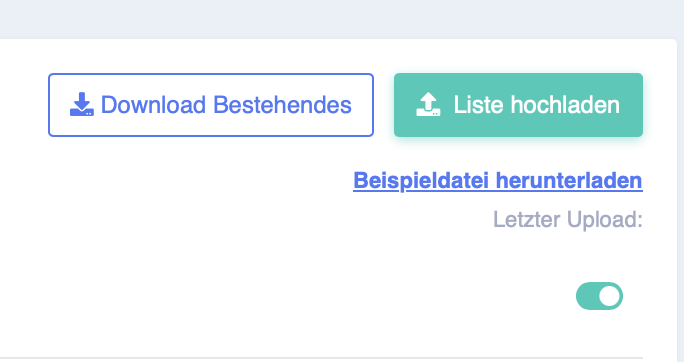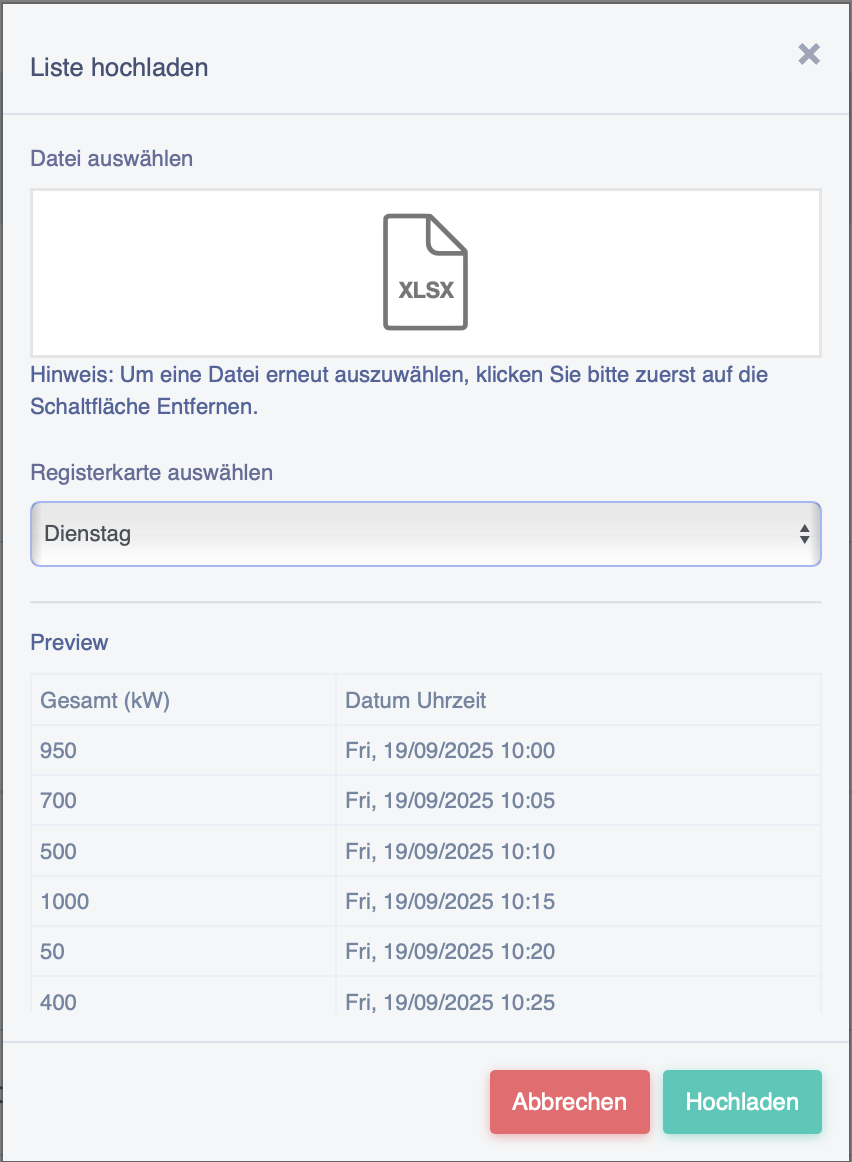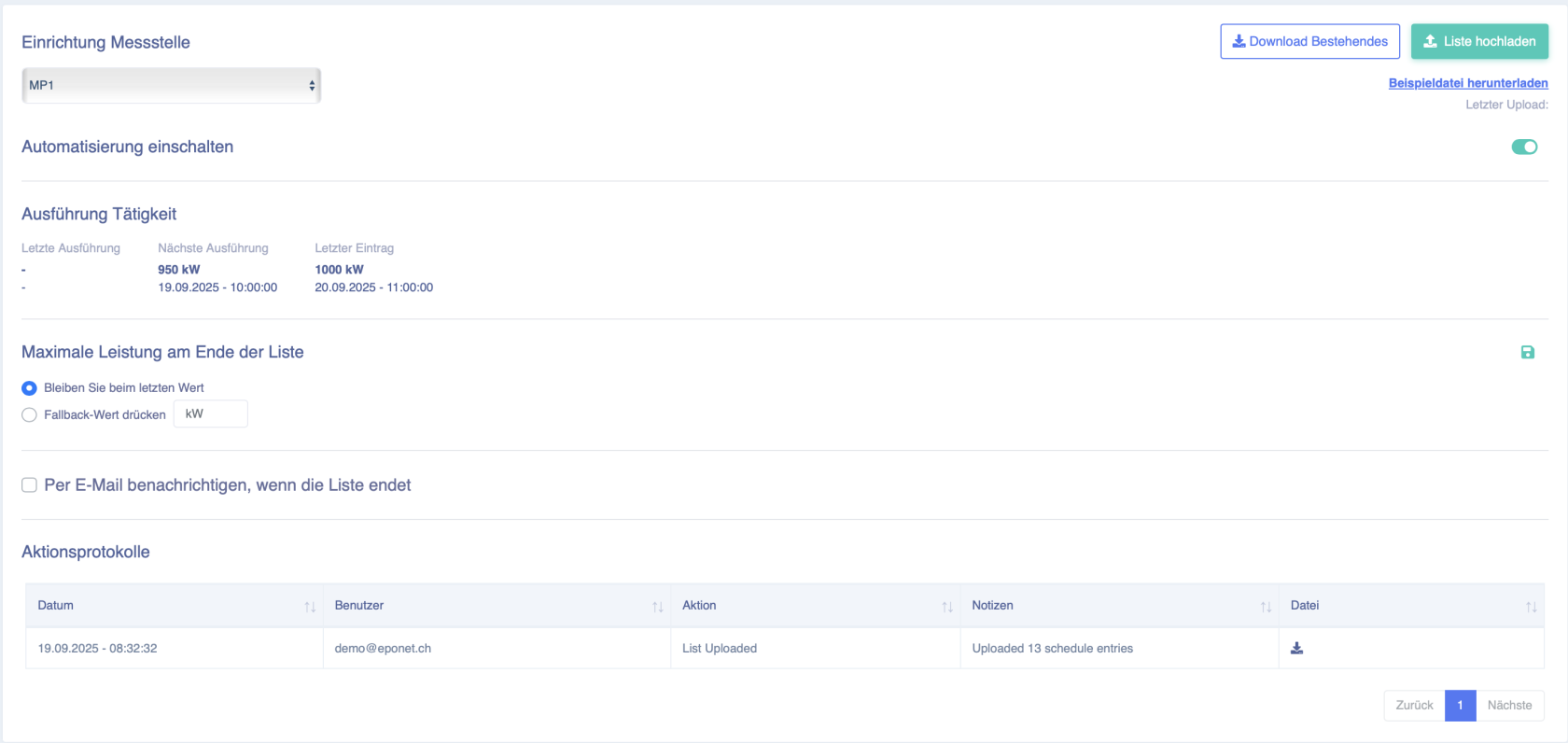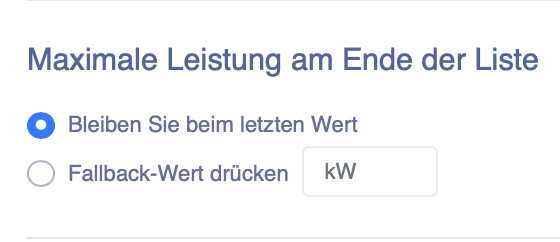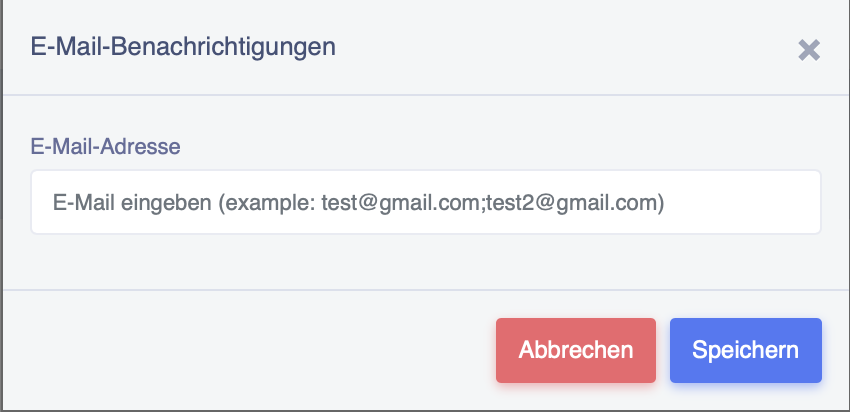GLM3 Einstellung
In diesem Eintrag erklären wir Ihnen, wie Sie das GLM3 Lastmanagement mit einer Excel-Liste steuern können.
Folgen Sie den Pfeilen 1 und 2 um auf die Einstellseite zu kommen.
Hier können Sie nun beim Pfeil 3 die Begrenzung einschalten. Dies ist für die weiteren Schritte notwendig.
Nun haben Sie die Möglichkeit eine Excel-Datei zu erstellen und hoch zu laden. Eine Beispieldatei finden Sie zum download mit einem Klick auf "Beispieldatei herunterladen".
Das Datum muss wie in der Beispieldatei ersichtlich formatiert sein und in der Spalte "A" stehen.
Zudem muss eine Spalte mit dem Titel "TOTAL" vorhanden sein. Hier ist es jedoch nicht wichtig, in welcher Spalte dies steht.
Die Zeitabstände zwischen den einzelnen Einträgen muss mindestens 5Minuten betragen.
Sie können also den 28.08.2025 10:00 und als nächsten Eintrag den 28.08.2025 10:05 verwenden.
Kürzere Abstände sind nicht möglich. Sie können jedoch auch längere Abstände eingeben.
Beispiel:
28.08.2025 10:00
29.08.2025 09:00
01.09.2025 15:00
Wenn die Daten mehrere Tage auseinanderliegen, wird der eingestellte Wert bis zur nächsten Änderung gehalten.
Hochladen können Sie die erstellte Excel-Datei mit dem Button "Liste hochladen" .
Wenn die Excel nicht richtig erstellt wurde, wird diese nicht akzeptiert werden.
Sie haben die Excel nun hochgeladen.
Mit der Option "Registerkarte auswählen" können Sie einstellen, welche Registerkarte in der Excel verwendet werden soll. So haben Sie die Möglichkeit, mehrere Tage oder Monate in einem Dokument aber in Registerkarten getrennt zu erfassen.
Unten sehen Sie beim Punkt "Preview" die Einträge, welche in der Excel-Datei erfasst worden sind zur Kontrolle.
Klicken Sie nun auf "Hochladen".
Sie sehen nun bei "Ausführung Tätigkeit":
Letzte Ausführung: Auf welchen Wert wurde als letztes geändert.
Nächste Ausführung: Welcher Wert wird als nächstes verwendet werden
Letzter Eintrag: Hier sehen Sie den letzten Eintrag in der Excel-Datei. Dies zu besseren Übersicht, wann eine neue Excel-Datei hochgeladen werden müsste.
Nun besteht noch die Möglichkeit einzustellen, wie sich das Lastmanagement verhalten soll, wenn die Excel-Liste auslaufen sollte.
Dies wird aktiv, wenn kein weiterer Eintrag mehr vorhanden ist.
Bleiben Sie beim letzten Wert: Der zuletzt geänderte Wert wird so einfach beibehalten
Fallback-Wert drücken: Hier wird auf den Wert geregelt, welchen Sie in dem Feld eintragen können (Beispielsweise 80 für 80kW).
Als letztes können Sie noch eine Überwachung aktivieren. So werden Sie beim beenden der Liste per E-Mail benachrichtigt.
Aktivieren Sie diese Überwachung mit einem Haken.
Es öffnet sich nun folgendes Fenster, in welchem Sie Ihre E-Mail-Adresse eintragen können.
Bestätigen Sie die Eingabe dann mit "Speichern".